تحرير |
إنشاء قوائم عرض بدلالة التاريخ |
قم بإنشاء قائمة عرض من خلال ترتيب العديد من الملفات على حسب تاريخ التسجيل.
- 1
- 2
- 3
- 4
- 5
- 6
- 7
- 8
- 9
- 10

افتح شاشة LCD.

تحقق مما إذا كان وضع التسجيل هو وضع ![]() .
.
إذا كان وضع التشغيل ![]() الصور الساكنة، اضغط
الصور الساكنة، اضغط ![]() على شاشة التسجيل لعرض شاشة تغيير الوضع.
على شاشة التسجيل لعرض شاشة تغيير الوضع.
اضغط ![]() لتغيير وضع التسجيل إلى الفيديو. (يمكن أيضًا استخدام زر
لتغيير وضع التسجيل إلى الفيديو. (يمكن أيضًا استخدام زر ![]() /
/ ![]() على هذه الوحدة.)
على هذه الوحدة.)

اضغط ”PLAY>>“ لتحديد وضع العرض.
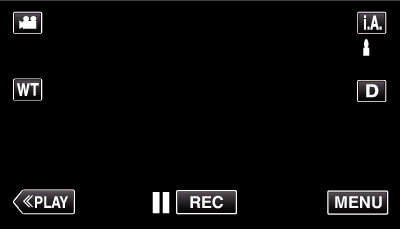

اضغط ”MENU“.
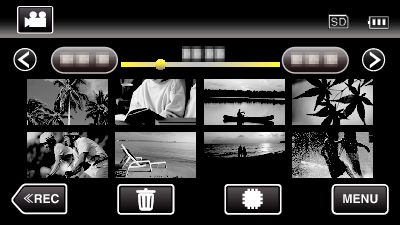

اضغط ”تحرير قائمة العرض“.
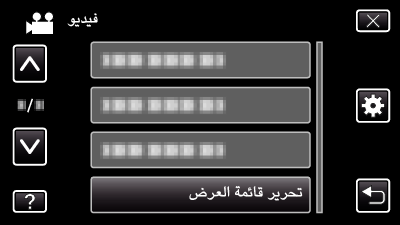

اضغط ”قائمة جديدة“.


اضغط ”إنشاء حسب التاريخ“.
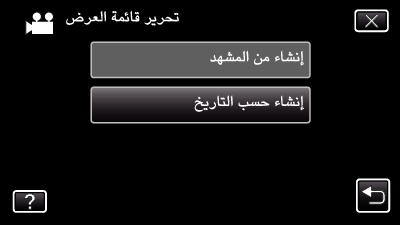

اضغط على فيديو التاريخ للإضافة إلى قائمة العرض.
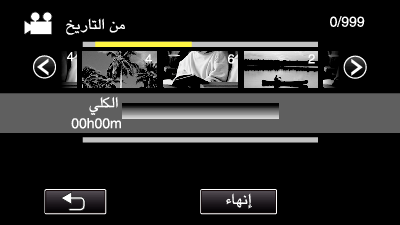
يظهر ![]() على الفيديو المحدد.
على الفيديو المحدد.
اضغط على ![]() لإلغاء التحديد.
لإلغاء التحديد.
اضغط على الفيديو المحدد مرة أخرى للتحقق من أن كافة الفيديوهات في نفس التاريخ. بعد الفحص، اضغط على ![]() .
.
اضغط على  /
/  أو حرك ذراع التكبير/التصغير لعرض الفيديو السابق/التالي.
أو حرك ذراع التكبير/التصغير لعرض الفيديو السابق/التالي.
يشير الرقم الموجود على الفيديو إلى عدد الفيديوهات المسجلة في نفس اليوم.

المس ”أضف“، وادخل صورة الفيديو.
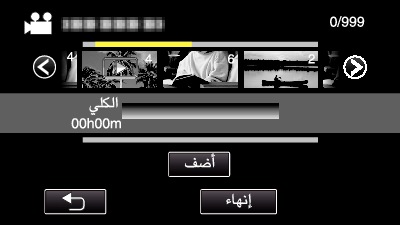
كرر الخطوتين 7 و8 ورتب مقاطع الفيديو في قائمة العرض.
لتغيير وضع الفيديو في قائمة التشغيل (الصف السفلي)، حدد نقطة الإدخال مع ![]() /
/ ![]() بعد الخطوة 7 واضغط على ”أضف“.
بعد الخطوة 7 واضغط على ”أضف“.
يظهر ![]() عند تحديد قائمة الفيديو المدخلة.
عند تحديد قائمة الفيديو المدخلة.
اضغط على ![]() لإلغاء التحديد.
لإلغاء التحديد.
اضغط على الفيديو المحدد مرة أخرى للتحقق من أن كافة الفيديوهات في نفس التاريخ. بعد الفحص، اضغط على ![]() .
.
لحذف الفيديو في قائمة التشغيل (الصف السفلي)، اضغط على الفيديو، ثم اضغط على ”إلغاء“.

بعد إجراء الترتيب، اضغط على ”حفظ“.
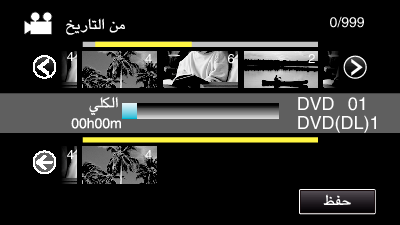

اضغط ”نعم“.
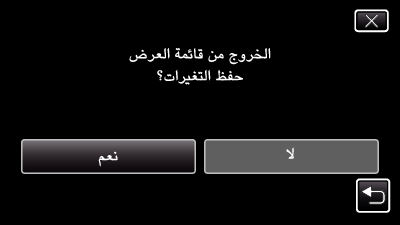
مالحظة
- اضغط على
 كل شاشة للخروج من القائمة.
كل شاشة للخروج من القائمة.
